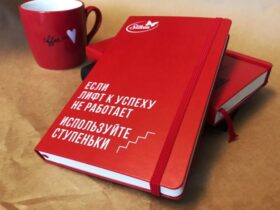Если вы решили начать писать программы на языке C, то один из лучших редакторов для этого — Visual Studio Code. Он легкий, быстрый и очень гибкий. Но чтобы максимально комфортно работать, нужно правильно его настроить. В этой статье я расскажу, как быстро подготовить VS Code для написания кода на C и сделать работу приятной и продуктивной.
Первым делом вам нужно скачать и установить Visual Studio Code. Это делается очень просто: заходите на официальный сайт, выбираете нужную версию под вашу операционную систему — Windows, Linux или Mac — и следуете инструкциям. После установки откройте редактор.
Далее важно понять, что для работы с C потребуется установить расширения. В основном используется расширение от Microsoft — «C/C++». Его можно найти в встроенном магазине расширений — достаточно ввести название в поиске и нажать «Установить». Это расширение добавит поддержку подсветки синтаксиса, автодополнение и возможность дебаггинга.
Чтобы запускать программы на C прямо из редактора, нужно настроить компилятор. Если у вас Windows, часто используют MinGW. Для Linux обычно уже установлен gcc, а для Mac — Xcode Command Line Tools. После установки нужно прописать путь к компилятору в настройках или сделать переменные окружения.
Очень важный момент — настройка tasks.json для автоматической сборки проекта. В нем вы прописываете команду для компиляции, например gcc main.c -o main. Также можно настроить запуск и дебаггинг через launch.json, что сделает работу ещё удобнее. Вот пример таблицы с основными командами:
| Название задачи | Команда | Описание |
|---|---|---|
| Компиляция | gcc файл.c -o файл | Компиляция исходного файла в исполняемый |
| Запуск | ./файл | Запуск скомпилированной программы |
| Удаление программы | rm файл | Удаление файла после работы |
Используя список настроек, вы сможете писать код быстрее и без лишних проблем. Не забывайте периодически сохраняться и проверять работу компиляции.
Заключение
Настройка Visual Studio Code для языка C — это несложно, если следовать пошаговой инструкции. После установки расширений, настройки путей к компилятору и автоматизации сборки вы получите мощный инструмент для разработки. Так ваш код будет писать и запускать еще проще, а развитие навыков программирования — гораздо приятнее. Не бойтесь экспериментировать с настройками и расширениями, так как именно это сделает ваш рабочий процесс более удобным и эффективным.